Sadržaj:
Metoda 1: Pregled kutije i kućišta
Najefikasnija metoda rješavanja razmatrane zadaće je proučavanje kutije (ako je sačuvana) i kućišta grafičkog adaptera. Konkretni model uređaja naveden je na prednjoj i stražnjoj strani pakiranja velikim, dobro vidljivim slovima.

Ako kutija nije sačuvana, GPU za identifikaciju treba isključiti iz računala i pažljivo pregledati – na jednoj od strana sustava hlađenja ili na stražnjoj strani glavne ploče trebao bi biti prisutan naljepnica sa barkodom i nazivom proizvoda.
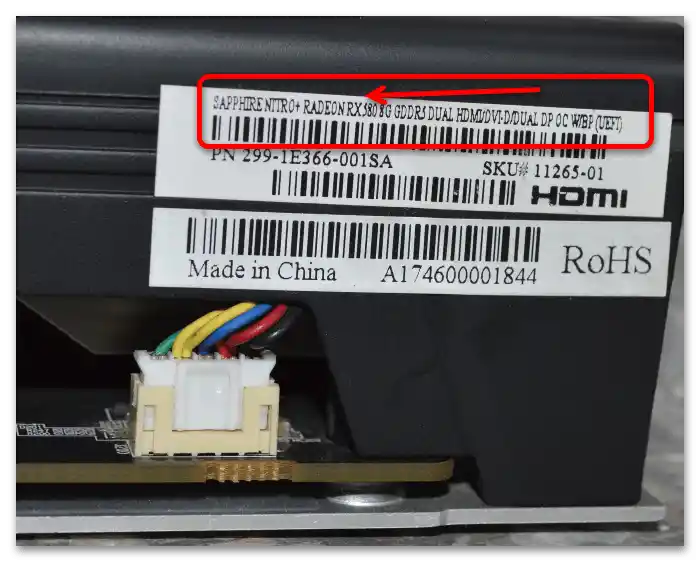
Vlasnicima prijenosnika pomoći će slična naljepnica, ali već na kućištu samog uređaja – mnogi proizvođači (ali nažalost, ne svi) često stavljaju na nju informacije koje nas zanimaju.
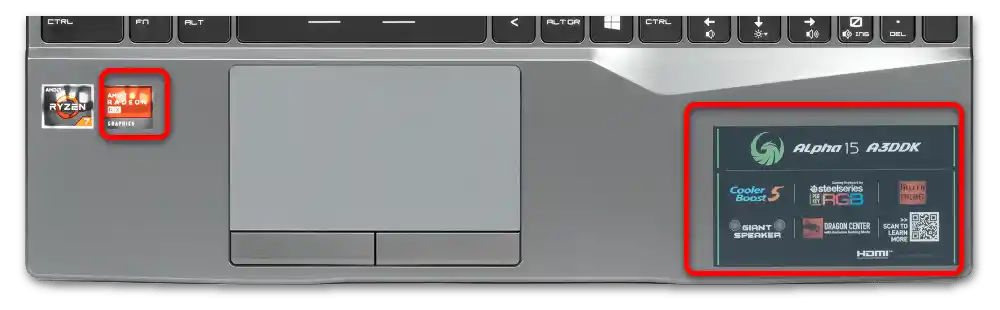
Metoda 2: Hardverski ID
U slučajevima kada pakiranje i naljepnica nisu sačuvani, pomoći će alati operativnog sustava, a to su "Upravitelj uređaja", u kojem možete dobiti hardverski identifikator grafičke kartice.
- Pritisnite kombinaciju tipki Win+R, zatim u prozoru koji se pojavi upišite upit
devmgmt.msci kliknite "U redu". - Proširite kategoriju "Video adapteri" – ovdje bi trebala biti pozicija vaše grafičke kartice. Ako za nju nisu instalirani drajveri, uređaj će biti označen kao "Osnovni Microsoft adapter". Desnom tipkom miša kliknite na njega i odaberite stavku "Svojstva".
- Ovdje iskoristite odjeljak "Informacije", gdje proširite padajući izbornik "Svojstvo" i odaberite opciju "ID opreme".
- Obratite pažnju na najdonji redak – to su potrebni podaci.Kliknite desnom tipkom miša na zapis i odaberite "Kopirati".
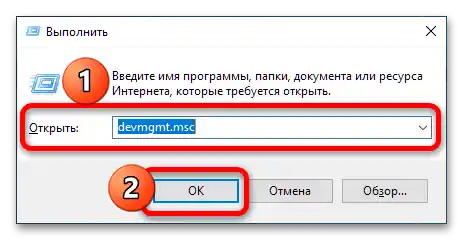
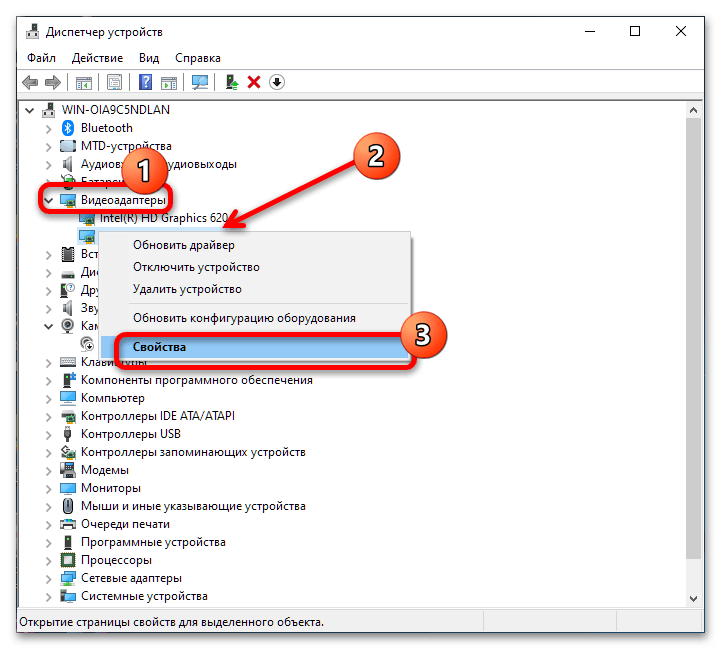
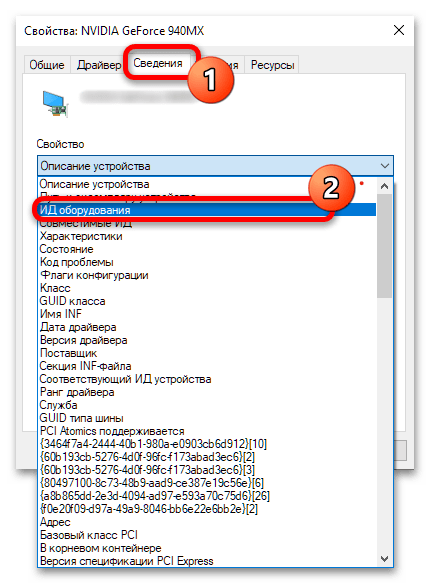
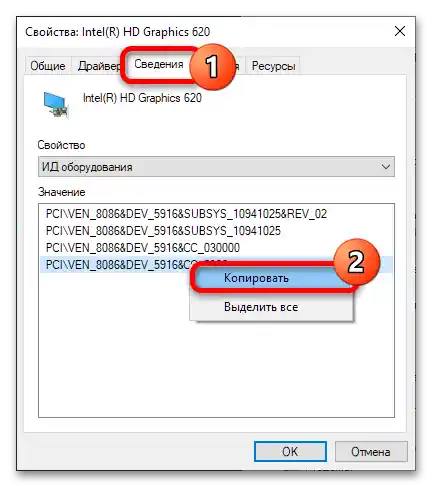
Daljnje radnje podrazumijevaju korištenje specijaliziranih pretraživačkih resursa poput DevID.info, preuzimanje i daljnju instalaciju drajvera – detaljnije sa svim fazama procedure možete se upoznati u sljedećem vodiču.
Više informacija: Pretraživanje drajvera po ID-u opreme

Način 3: Alati za upravljanje grafičkom karticom
Brzo pregledavanje informacija o grafičkom čipu moguće je putem specijaliziranih programa za upravljanje njime.
Opcija 1: Radeon Postavke
Aktualni softver u trenutku pisanja članka je pod nazivom Radeon Postavke, u kojem potrebne podatke možemo dobiti na sljedeći način:
- Kliknite desnom tipkom miša na prazno mjesto na "Radnoj površini" i odaberite opciju "Postavke Radeon".
- U glavnom prozoru programa kliknite na ikonu s zupčanikom postavki.
- Ovdje iskoristite stavku "Sustav" – u bloku "Hardver" obratite pažnju na stavku "GPU", tamo će biti navedeni serijski i broj modela.
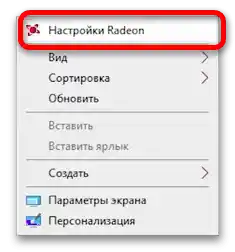
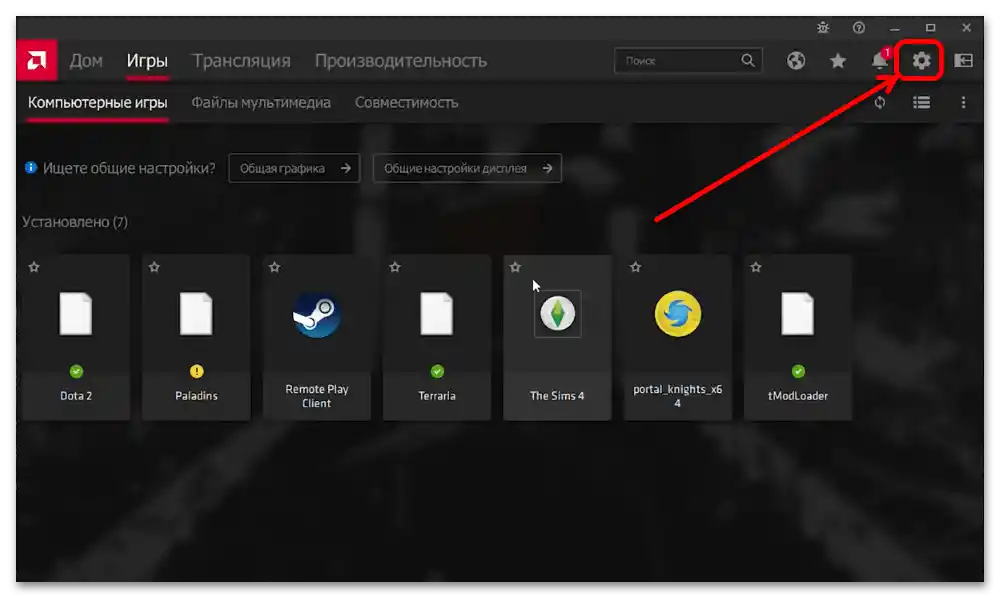
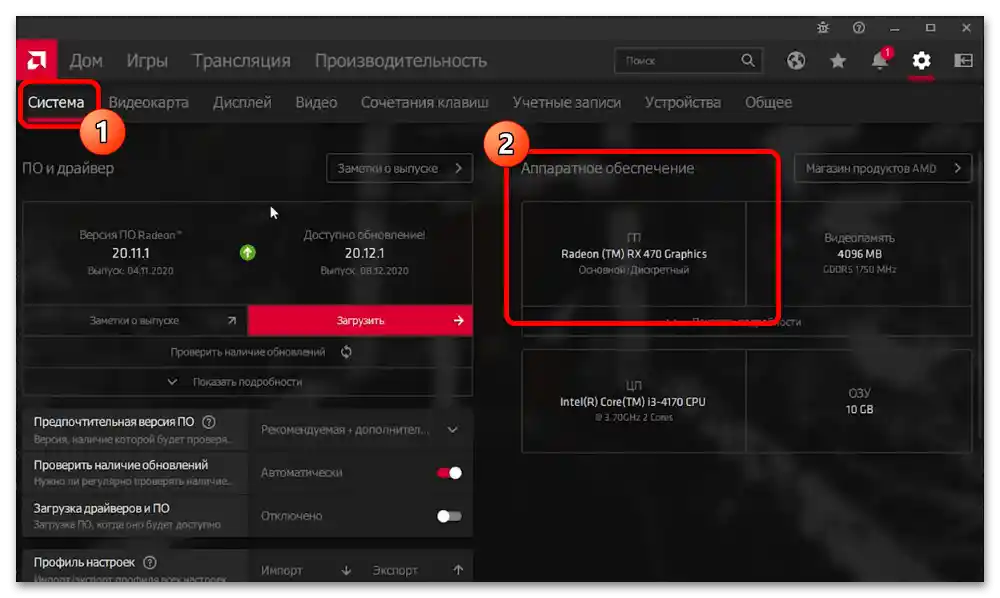
Opcija 2: AMD Catalyst Control Center
Alat za upravljanje starijim modelima GPU-a naziva se AMD Catalyst Control Center, a uz njegovu pomoć naziv uređaja može se dobiti na sljedeći način:
- Pozovite prozor aplikacije putem kontekstnog izbornika "Radne površine".
- Proširite kategoriju "Informacije", smještenu u bočnom izborniku.
- Kliknite na stavku "Hardverski uređaji" i u središnjem dijelu prozora programa u retku "Grafički set mikročipova" bit će navedena točna model GPU-a.
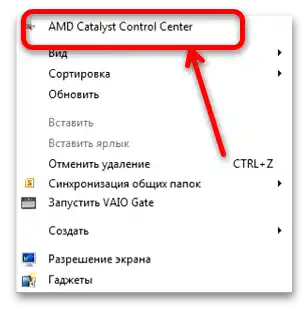
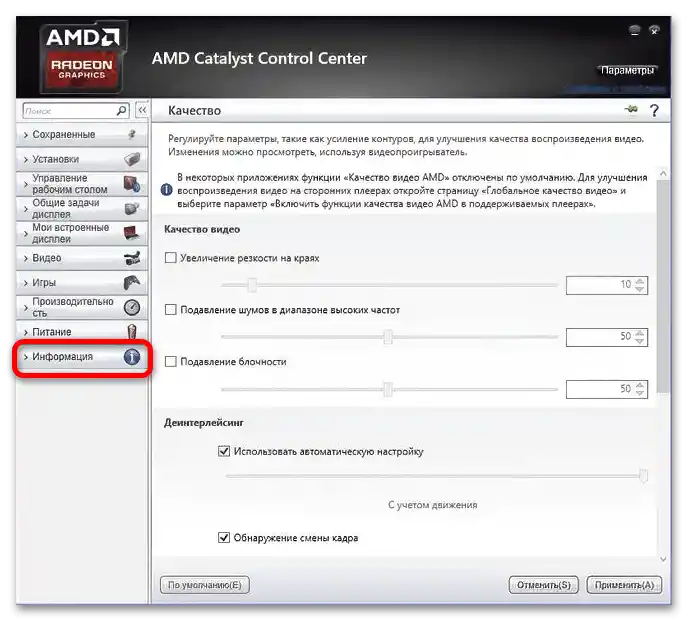
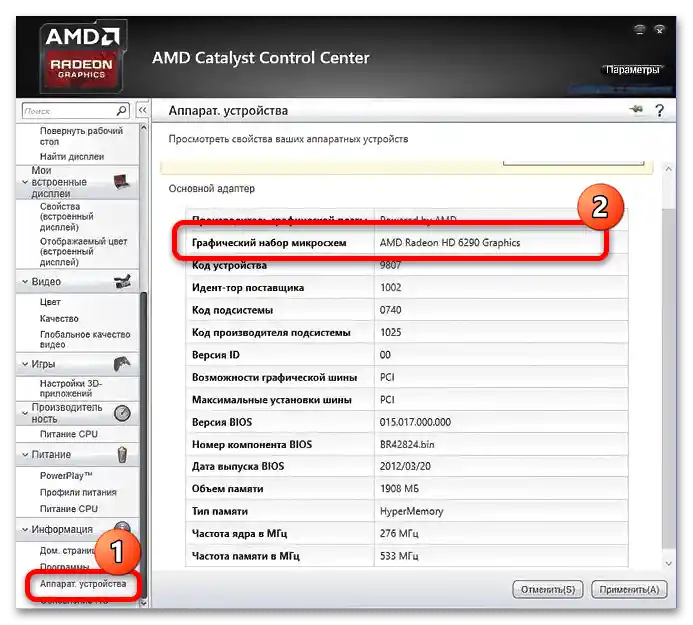
Alati za upravljanje karticom također su vrlo učinkoviti u rješavanju razmatrane zadaće.
Način 4: Softver treće strane
Ako iz nekog razloga službeni programi AMD-a nisu dostupni (na primjer, drajveri nisu instalirani), pomoći će rješenja trećih strana – aplikacije-identifieri hardverskih uređaja.Iskoristit ćemo jedan od najprikladnijih – AIDA64.
Više informacija: Programi za provjeru karakteristika računala
- Pokrenite program putem prečaca na "Radnoj površini" (instalacijska verzija) ili putem izvršne datoteke (prijenosna verzija).
- Proširite kategoriju "Računalo" u izborniku s lijeve strane i u njoj odaberite stavku "Sažetak informacija".
- Pronađite u desnom dijelu prozora programa blok "Zaslon" i u retku "Grafička kartica" dobit ćete tražene podatke.
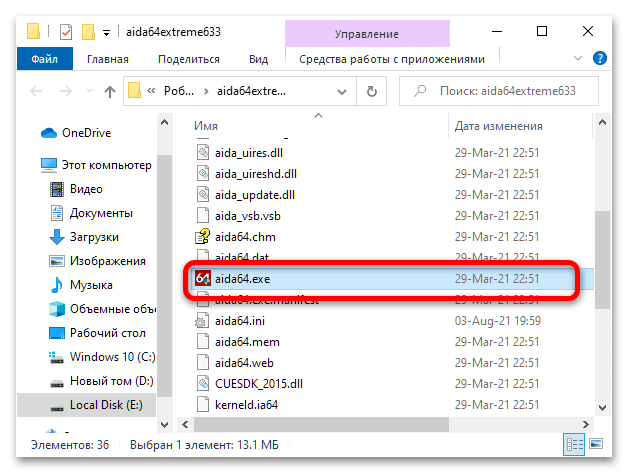
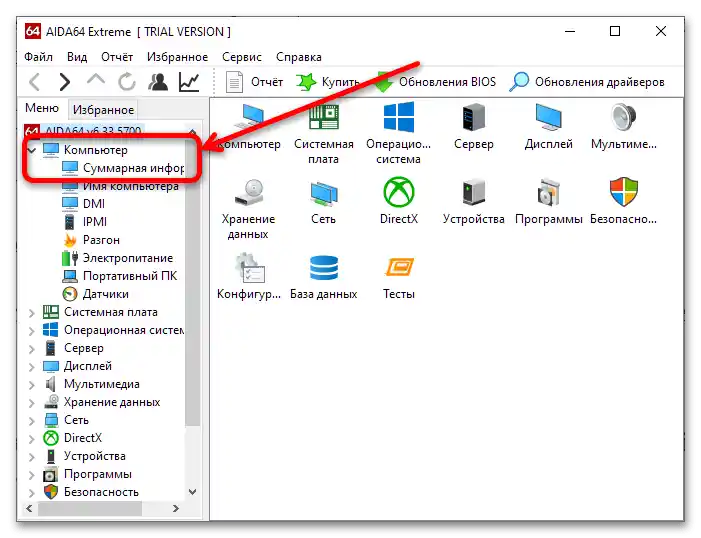
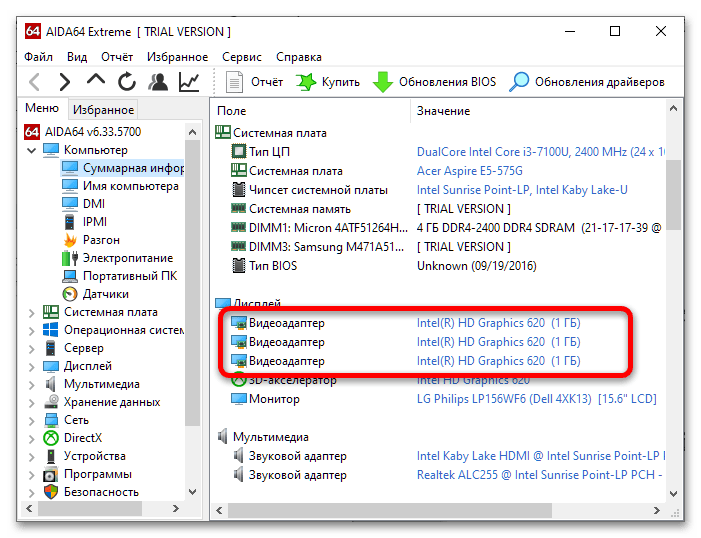
Korištenje analoga malo se razlikuje od AIDA64.